1.4 探索使用者應用程式
在您登入後,Identity Manager 使用者應用程式會顯示標籤頁面供您使用:
圖 1-3 您會在登入時看見各種標籤和組織圖
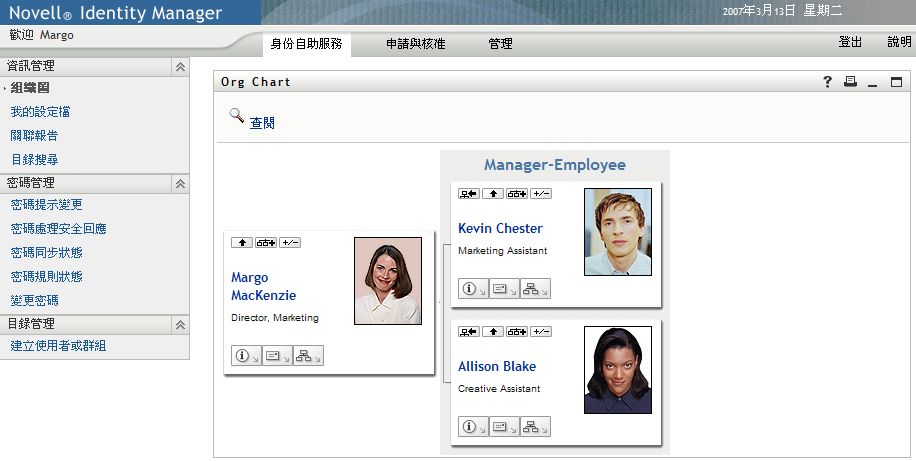
查看使用者應用程式上方時,您會看到兩個主要標籤:
-
身分自助服務 (預設為開啟)
若要瞭解此標籤及其使用方法,請參閱節 II, 使用「身分自助服務」標籤。
-
申請與核准
若要瞭解此標籤及其使用方法,請參閱節 III, 使用「申請與核准」標籤。
附註:若要啟用「」標籤,組織必須有 Identity Manager 的「提供模組」。
若要切換到其他標籤,只要按一下想使用的標籤即可。
1.4.1 使用說明
使用 Identity Manager 使用者應用程式時,您可以顯示線上說明來取得目前所使用之標籤的說明文件。
-
移至您想瞭解的標籤 (比如「」或「」)。
-
按一下「」連結 (位於頁面的右上角)。
目前標籤的說明頁面隨即顯示。
1.4.2 偏好的地區設定
如果管理員還沒為使用者應用程式定義偏好的地區設定 (語言),則系統會在第一次登入時提示您選取自己的偏好地區設定。
-
收到提示時,請開啟「」清單選取地區,然後按一下「 」即可新增地區設定。
如需詳細資訊,請參閱節 5.6, 選擇偏好的語言。
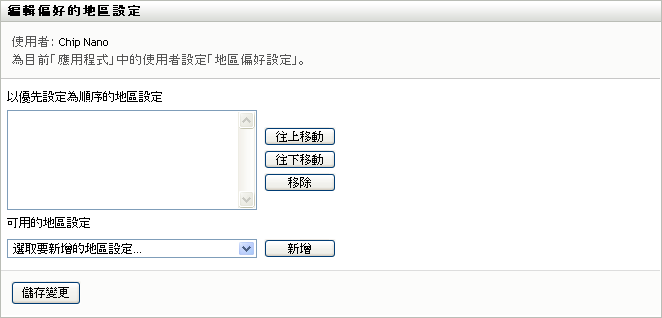
1.4.3 登出
完成 Identity Manager 使用者應用程式中的操作後,如果想要結束會期,可以登出。
-
按一下「」連結 (位於頁面的右上角)。
依預設,使用者應用程式會感謝您使用 Novell Identity Manager。按一下標示為「」的紅色連結可返回登入提示。